집에서 가족과 공용으로 PC를 사용하거나 중요한 데이터를 다른 파티션에 백업해 놨는데 윈도우 탐색기에서 드라이브를 숨기고 싶은 경우 프로그램 없이도 윈도우에서 제공하는 로컬 그룹 정책 편집기를 이용해 드라이브를 숨길 수 있는데요.
로컬 그룹 정책 편집기에서는 D 드라이브까지 밖에 숨길 수 없고, 윈도우 홈 에디션 같은 경우 사용할 수 없기 때문에 레지스트리 편집을 이용해 드라이브를 숨기는 정책을 직접 만들 수 있습니다.
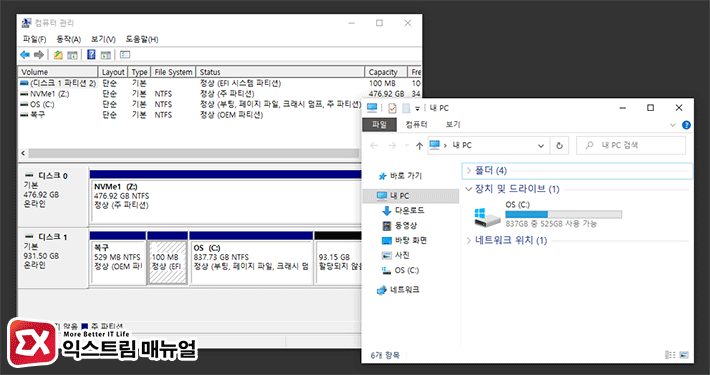
이 방법은 파티션을 비활성화 하는 방법이 아니기 때문에 윈도우 탐색기에서 숨겨진 드라이브를 언제든지 접근할 수 있기 때문에 사용하기 편리한 장점이 있습니다.
드라이브 숨기기 레지스트리 편집
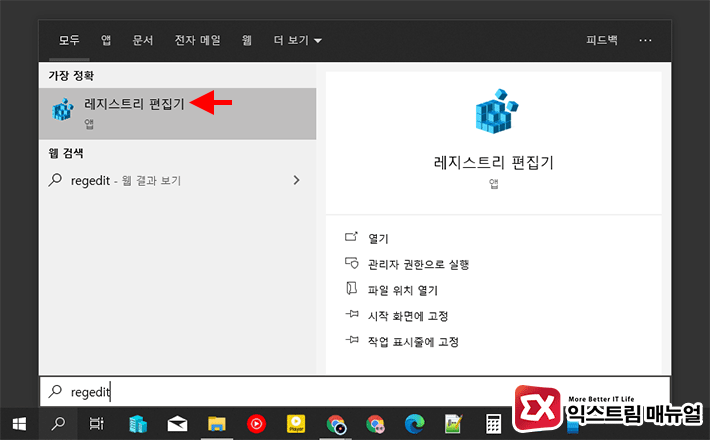
Windows 검색에서 regedit을 입력해 레지스트리 편집기를 실행합니다.
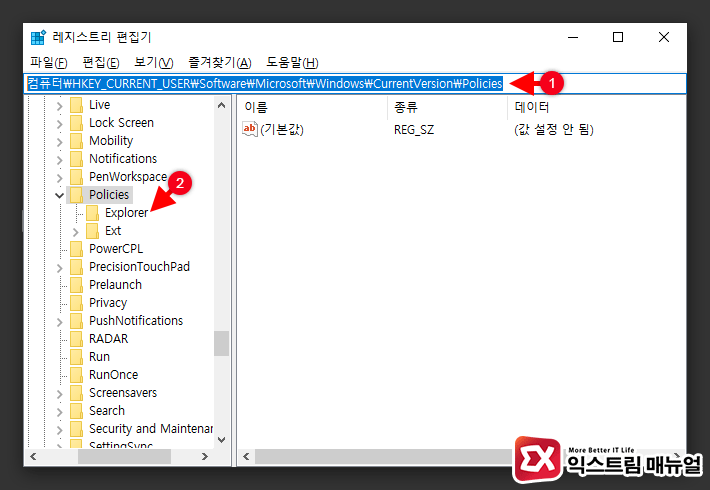
컴퓨터\HKEY_CURRENT_USER\Software\Microsoft\Windows\CurrentVersion\Policies
레지스트리 편집기 상단의 주소창에 위 경로를 복사해 붙여넣은 다음 하위 키 Explorer를 선택합니다.
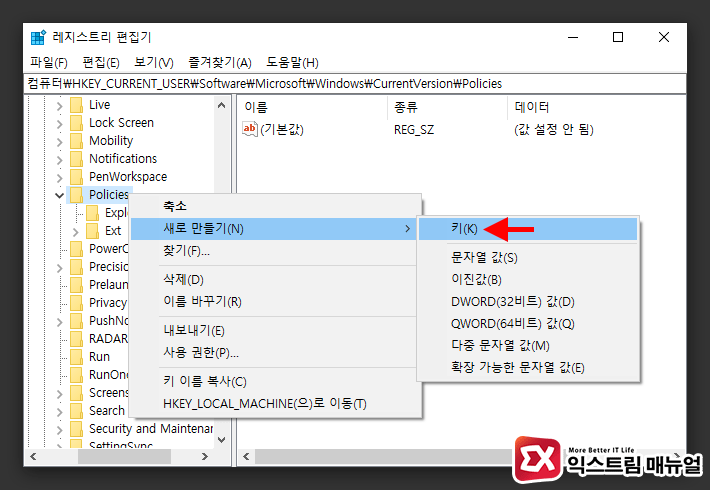
만일 Explorer가 없는 경우 Policies를 마우스 오른쪽 버튼으로 선택한 다음 ‘새로 만들기 > 키’를 클릭해 새 키를 생성한 다음 이름을 Explorer로 변경해 직접 만들어줍니다.
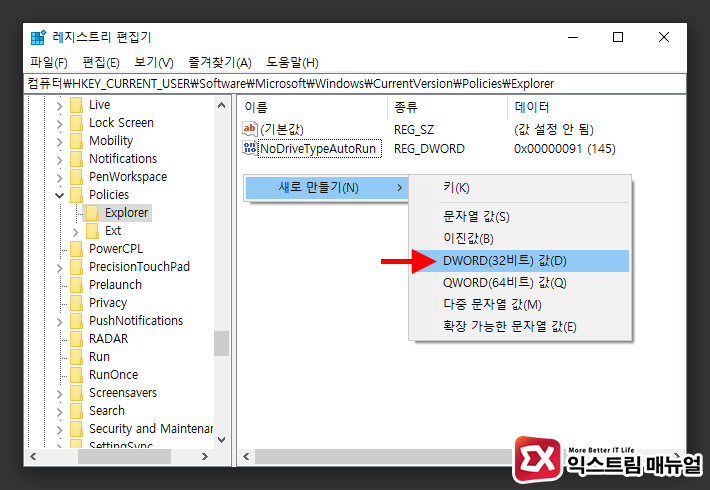
Explorer 키를 클릭한 다음 오른쪽 공간에서 마우스 오른쪽 버튼을 클릭 후 ‘새로 만들기 > DWORD(32비트) 값’을 선택합니다.
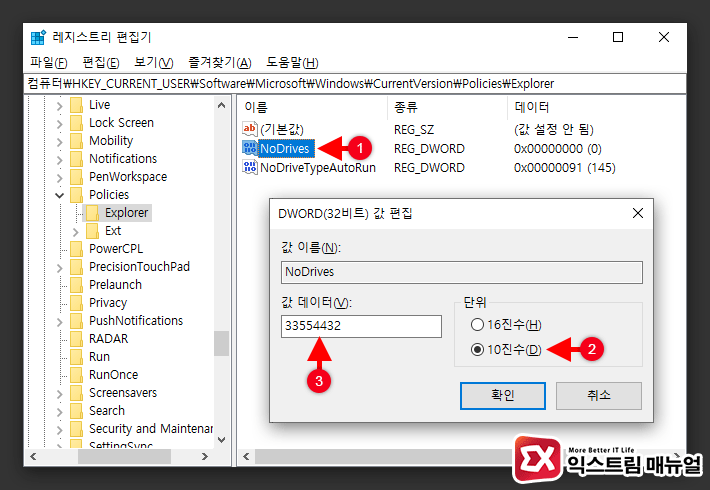
새 값#1 이름을 NoDrives로 변경한 다음 NoDrives를 더블 클릭 후 단위를 10수로 변경 후 값 데이터에서 숨기고 싶은 드라이브 값을 입력합니다.
드라이브 이름 10진수 리스트
- A 드라이브 :
1 - B 드라이브 :
2 - C 드라이브 :
4 - D 드라이브 :
8 - E 드라이브 :
16 - F 드라이브 :
32 - G 드라이브 :
64 - H 드라이브 :
128 - I 드라이브 :
256 - J 드라이브 :
512 - K 드라이브 :
1024 - L 드라이브 :
2048 - M 드라이브 :
4096 - N 드라이브 :
8192 - O 드라이브 :
16384 - P 드라이브 :
32768 - Q 드라이브 :
65536 - R 드라이브 :
131072 - S 드라이브 :
262144 - T 드라이브 :
524288 - U 드라이브 :
1048576 - V 드라이브 :
2097152 - W 드라이브 :
4194304 - X 드라이브 :
8388608 - Y 드라이브 :
16777216 - Z 드라이브 :
33554432
참고로 C 드라이브를 제외한 모든 드라이브를 숨기려면 67108856을 입력하면 되겠습니다.
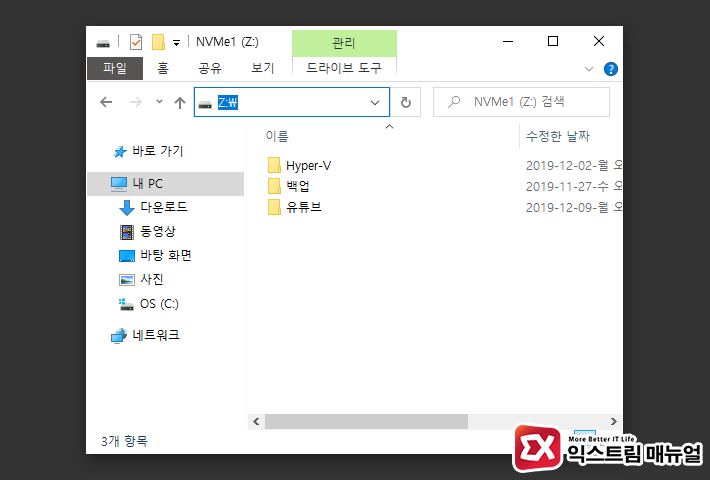
숨긴 드라이브를 접근하려면 윈도우 탐색기의 주소창에 z:\와 같이 드라이브명을 직접 입력해서 접근하면 되겠습니다.
만일 원상 복구를 하고 싶다면 레지스트리 편집기에서 생성한 NoDrives 값을 삭제한 다음 재부팅하면 원래대로 돌아갑니다.



